ขั้นตอนการคืนค่าระบบใน Windows 11

หากคุณกำลังประสบปัญหาหรือวัฒนธรรม การคืนค่าระบบใน Windows 11 จะช่วยให้คุณสามารถย้อนกลับอุปกรณ์ของคุณไปยังเวอร์ชันก่อนหน้าได้.

Microsoft PowerToys คือโปรแกรมอรรถประโยชน์ที่ได้รับการออกแบบและพัฒนาเพื่อจัดเตรียมวิธีแก้ไขปัญหาทั่วไปและปรับปรุงประสบการณ์ของผู้ใช้ นี่เป็นคุณสมบัติเล็ก ๆ ที่เดิมหายไปจาก Windows 10 และขณะนี้ได้รับการปลูกฝังเนื่องจากการตอบรับจากสาธารณะ PowerToys อนุญาตให้ Windows 10 ทำสิ่งพิเศษนอกเหนือจากคุณสมบัติปกติ
ผู้ใช้ Windows XP มีสิทธิ์เข้าถึง Windows PowerToys และถูกใช้อย่างมากในสมัยก่อน อย่างไรก็ตาม หลังจากที่ Windows XP Microsoft หยุดพัฒนาเครื่องมือเหล่านี้สำหรับระบบปฏิบัติการในภายหลัง เช่น Windows Vista, 7 และ 8 แม้ว่า Windows XP PowerToys จะทำงานได้ดีใน Windows Vista และ 7 แต่ไม่มีเครื่องมือดังกล่าวสำหรับผู้ใช้ Windows 8 และ 10 จนกว่าจะมีการเปิดตัวครั้งล่าสุด แต่ดูเหมือนว่าไมโครซอฟท์ได้ตระหนักถึงความสำคัญที่สุดของสาธารณูปโภคขนาดเล็กเหล่านี้และได้เริ่ม PowerToys พัฒนาสำหรับวินโดวส์ 10
โปรเจ็กต์ Microsoft PowerToys แรกมียูทิลิตี้ TweakUI ที่อนุญาตให้ผู้ใช้ปรับแต่งรูปลักษณ์ของ Windows ได้อย่างง่ายดาย ซึ่งต้องปรับแต่งรีจิสทรี ไม่ชัดเจนว่าทำไม Microsoft หยุด PowerToys หลังจาก Windows XP แต่ข่าวดีก็คือพวกเขากำลังกลับมาเป็นโอเพ่นซอร์สที่ GitHub ของ Microsoft ของเล่น Windows Power อื่นๆ ใน Windows XP ได้แก่ Wallpaper Changer, Calculator Plus, ISO image burner, Image resizer เป็นต้น
อะไรคือคุณสมบัติของ Windows 10 Power Toys ใหม่?
มียูทิลิตี้ PowerToys สามแบบให้ดาวน์โหลดและลองใช้งาน ณ ตอนนี้:
โซนแฟนซี
Fancy Zones นั้นเหมือนกับตัวจัดการหน้าต่างอื่นๆ ที่ให้คุณออกแบบและสร้างเลย์เอาต์ที่ซับซ้อนก่อน จากนั้นจึงวางตำแหน่งหน้าต่างหลายบานในเลย์เอาต์ที่สร้างขึ้น เป้าหมายหลักสำหรับการสร้าง PowerToys นี้ใน Windows 10 คือการทำให้การทำงานหลายอย่างง่ายขึ้น และอำนวยความสะดวกในการลากและวางหน้าต่างงานของคุณลงในเลย์เอาต์ เลย์เอาต์ที่สร้างด้วยความช่วยเหลือของ Windows PowerToys ประกอบด้วยโซนต่างๆ ที่มีขนาดและตำแหน่งต่างกัน หน้าต่างงานได้รับการออกแบบมาเพื่อรวบรวมโซนเฉพาะและเปลี่ยนขนาดและตำแหน่งตามนั้นและเติมโซนเป้าหมาย
เปลี่ยนชื่อพาวเวอร์
ตามชื่อที่แนะนำ Windows PowerToys นี้สามารถช่วยคุณเปลี่ยนชื่อไฟล์หลายไฟล์พร้อมกัน Microsoft ได้ใช้ส่วนขยายเชลล์ของ Windows หรือที่เรียกว่าตัวเปลี่ยนชื่อไฟล์แบตช์เพื่อให้เกิดการเปลี่ยนชื่อไฟล์จำนวนมาก
คู่มือคีย์ลัดของ Windows
เพื่อประหยัดเวลาและความพยายาม เราใช้ทางลัดเป็นระยะๆ ตัวอย่างเช่น หากต้องการเปิดการตั้งค่า Windows ให้กดปุ่ม windows บนแป้นพิมพ์พร้อมกับตัวอักษร 'I' และสำหรับ File explorer ให้กดแป้น windows และตัวอักษร 'E' นี่ไม่ใช่สารานุกรมของทางลัดโดย Microsoft และด้วยเหตุนี้พวกเขาจึงตัดสินใจพัฒนา PowerToys ใน Windows 10 โดยใช้ชื่อคู่มือทางลัดของ Windows แนวคิดเบื้องหลังยูทิลิตี้ Microsoft PowerToys นี้คือเมื่อผู้ใช้กดปุ่ม Windows ค้างไว้สองสามวินาที ทางลัด Windows ทั้งหมดที่จะใช้งานได้บนหน้าจอปัจจุบันจะปรากฏขึ้นบนหน้าจอของคุณ
Microsoft ได้ออก PowerToys เพียงสามตัวเท่านั้นจนรู้แต่กำลังพิจารณาเรื่องอื่นๆ อีกมากมาย รายงานที่ไม่ได้รับการยืนยันได้กล่าวถึงรายการยูทิลิตี้ PowerToys อื่นๆ เช่น:
ขยายใหญ่สุดไปยังวิดเจ็ตเดสก์ท็อปใหม่: เครื่องมือนี้ช่วยให้ผู้ใช้เลื่อนเคอร์เซอร์ของเมาส์ไปที่แอปที่ย่อเล็กสุดในแถบงาน และสร้างเดสก์ท็อปใหม่ที่แอปจะเปิดในหน้าต่างที่ขยายใหญ่สุด การคลิกปุ่มจะทำให้ผู้ใช้สร้างเดสก์ท็อปใหม่โดยไม่มีแอป และสะดวกต่อการสลับระหว่างเดสก์ท็อปจริงและเดสก์ท็อปเสมือน
Animated GIF Screen Recorder: PowerToys นี้จะช่วยให้ผู้ใช้สามารถจับภาพหน้าจอของเดสก์ท็อปของคอมพิวเตอร์และงานทั้งหมดที่ดำเนินการบนเดสก์ท็อปได้
เครื่องมือยุติกระบวนการ: ยูทิลิตีนี้จะช่วยยุติงานและบริการที่ไม่จำเป็นที่ทำงานอยู่เบื้องหลัง
Windows 10 PowerToys อื่นๆ อาจรวมถึง:
การเปลี่ยน Win+R
ตัวติดตามแบตเตอรี่
สลับความละเอียดอย่างรวดเร็วในทาสก์บาร์
เหตุการณ์ของเมาส์ที่ไม่มีโฟกัส
Microsoft ได้ขอให้ผู้ใช้แนะนำแนวคิดใหม่และโหวตให้กับ PowerToys ที่สร้างขึ้นแล้วบนเว็บไซต์ GitHub
วิธีรับของเล่นทรงพลังใน Windows 10
Microsoft ได้พัฒนาตัวติดตั้งแบบสแตนด์อโลนซึ่งสามารถดาวน์โหลดได้จากเว็บไซต์ GitHub และใช้ในคอมพิวเตอร์ทุกเครื่องที่ใช้ Windows 10 แม้ว่าพีซีจะไม่ได้เชื่อมต่อกับอินเทอร์เน็ต ปัจจุบันสามารถดาวน์โหลด PowerToys ได้เพียง 3 ไฟล์เป็นไฟล์เดียวจากลิงก์ด้านล่าง:
คลิกที่นี่เพื่อดาวน์โหลดตัวติดตั้งแบบสแตนด์อโลนจาก GitHub

คลิกที่ลิงค์ด้านบนและเลื่อนลงมาจนกว่าคุณจะเห็น 'PowerToysSetup.msi' และคลิกที่มัน ไฟล์จะถูกดาวน์โหลดภายในไม่กี่วินาที เนื่องจากมีขนาดเพียง 3 MB คลิกสองครั้งที่ไฟล์ตัวติดตั้งและทำตามคำแนะนำบนหน้าจอพร้อมคำตอบยืนยัน เมื่อติดตั้งแล้ว ให้สำรวจตัวเลือกต่างๆ และค้นพบวิธีใหม่ๆ ในการใช้ประโยชน์จากยูทิลิตี้ PowerToys เหล่านี้
เมื่อติดตั้งแล้ว ให้ดับเบิลคลิกที่ทางลัดที่สร้างบนเดสก์ท็อปของคุณ หรือพิมพ์ 'Power Toys' ในแถบค้นหาที่มุมล่างซ้ายของหน้าจอ จากนั้นแอป PowerToys จะเปิดขึ้น ในการเข้าถึงหน้าจอควบคุมของแอพนี้ คุณจะต้องตรวจสอบมันในไอคอนถาดระบบบนทาสก์บาร์ และการคลิกเมาส์เพียงครั้งเดียวจะเป็นการเปิดแผงการตั้งค่าบนหน้าจอเดสก์ท็อปของคุณ คุณสามารถเปิด/ปิดใช้งาน PowerToys ได้โดยใช้ปุ่มสลับ
วิธีการใช้ Windows 10 PowerToys?
การตั้งค่า FancyZone
คลิกที่ปุ่มแก้ไขโซนและปรับแต่งเลย์เอาต์ของคุณและคลิกที่นำไปใช้ คุณจะสามารถลากและวาง 4 แอปพลิเคชันที่เปิดอยู่ของคุณลงในโซน โดยกดแป้น Shift ค้างไว้ และจะมีลักษณะดังนี้:
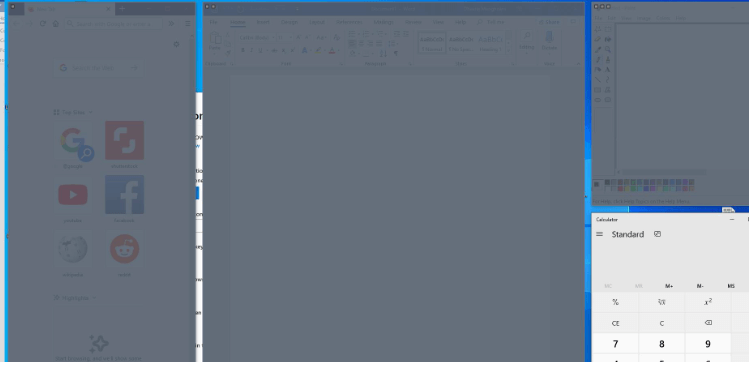
หน้าต่างแรกคือเบราว์เซอร์ Firefox หน้าต่างที่สองมี MS-WORD และหน้าต่างที่สามด้านบนมี MS-Paint พร้อมแอพเครื่องคิดเลขในโซนสุดท้าย
เปลี่ยนชื่อพาวเวอร์
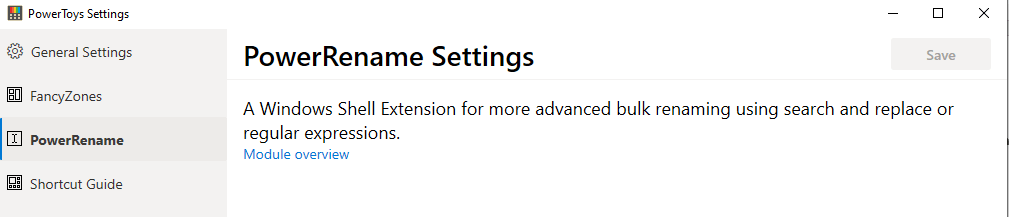
ยังไม่มีการตั้งค่าใด ๆ ภายใต้ PowerRename แต่เป็นเครื่องมือที่มีประโยชน์มากเมื่อคุณต้องการเพิ่มคำลงในไฟล์หลาย ๆ ไฟล์ สมมติว่าฉันต้องการเพิ่มคำว่า Summer Vacation ให้กับรูปภาพวันหยุดทั้งหมดของฉัน จากนั้นฉันจะเลือกไฟล์ทั้งหมดพร้อมกันและคลิกขวาแล้วเลือก 'Power Rename' จากรายการ
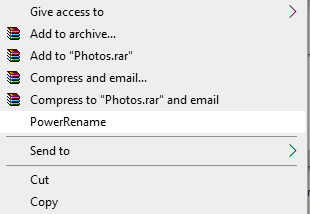
หน้าต่างต่อไปนี้จะเปิดขึ้นและฉันสามารถเปลี่ยนชื่อหรือเพิ่มคำได้ ตัวอย่างวิธีการเปลี่ยนชื่อรูปภาพจะปรากฏในช่องด้านล่างด้วย คลิกที่ Apply เพื่อใส่การเปลี่ยนแปลงที่จำเป็น
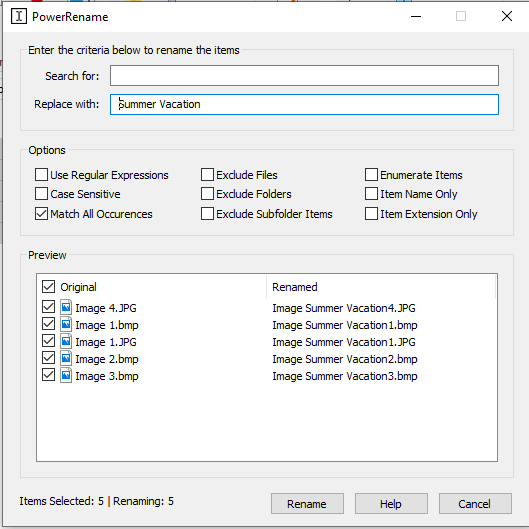
คู่มือคีย์ลัดของ Windows
ในการใช้ยูทิลิตี้ PowerToys นี้ ให้กดปุ่มWindows บนแป้นพิมพ์ค้างไว้แล้วคุณจะพบหน้าจอแสดงทางลัดทั้งหมดที่ใช้งานได้บนเดสก์ท็อปของคุณ
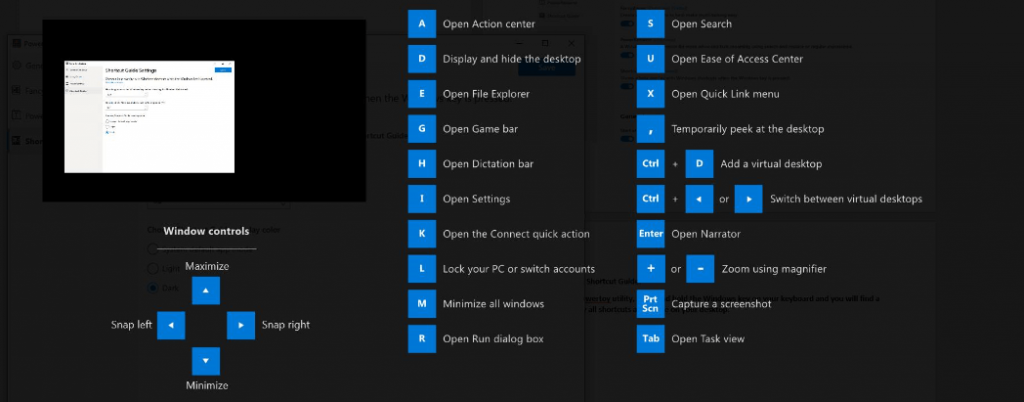
มีการตั้งค่าอื่น ๆ ที่สามารถปรับแต่งได้ตามดุลยพินิจของผู้ใช้
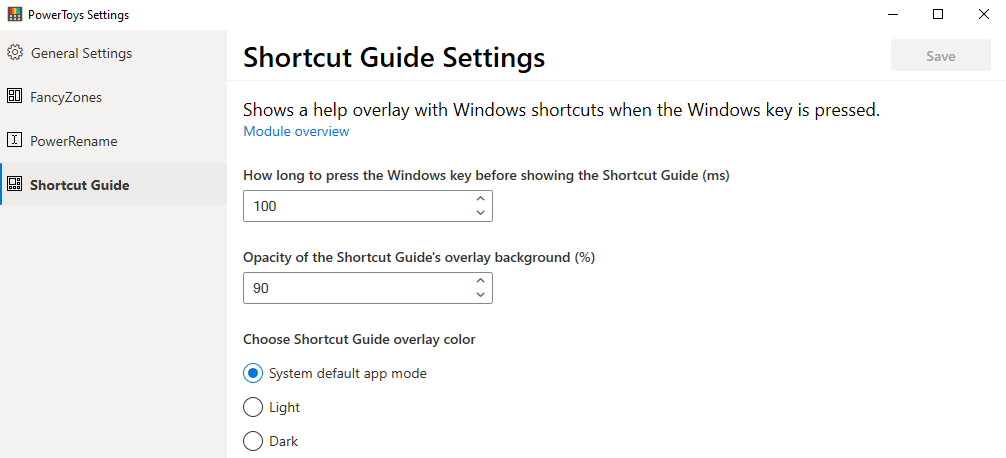
Windows 10 PowerToys เป็นโครงการที่ดำเนินการโดย Microsoft เพื่อลดการพึ่งพาซอฟต์แวร์ของบริษัทอื่น แม้ว่าจะใช้เวลาในการสร้างคุณลักษณะที่จำเป็นทั้งหมดลงใน Windows 10 แต่เรายังคงหวังและรอจนกว่าจะเสร็จสิ้น การสนับสนุนของเราคือการลงคะแนนและแนะนำแนวคิดใหม่บนพอร์ทัล GitHub โดยการลงชื่อเข้าใช้และโพสต์ข้อสังเกตของเรา ลงทะเบียนได้ฟรีและต้องมีบัญชี Microsoft จึงจะสามารถทำได้ คุณลักษณะที่สำคัญอีกประการหนึ่งคือรหัสสำหรับ PowerToys เหล่านี้เป็นโอเพ่นซอร์ส ซึ่งหมายความว่านักพัฒนาซอฟต์แวร์ทุกคนสามารถมีส่วนร่วมในการทำให้ Windows 10 ดียิ่งขึ้นกว่าที่เป็นอยู่ในขณะนี้
ทำบุ๊กมาร์กหน้านี้ (CTRL + D) แล้วกลับมาอัปเดต PowerToys เพิ่มเติมที่จะออกในอนาคต หากคุณพบการใช้งานใหม่สำหรับ PowerToys ที่มีอยู่ โปรดแสดงความคิดเห็นในส่วนด้านล่าง
หากคุณกำลังประสบปัญหาหรือวัฒนธรรม การคืนค่าระบบใน Windows 11 จะช่วยให้คุณสามารถย้อนกลับอุปกรณ์ของคุณไปยังเวอร์ชันก่อนหน้าได้.
หากคุณกำลังมองหาทางเลือกที่ดีที่สุดสำหรับ Microsoft Office นี่คือ 6 โซลูชั่นที่ยอดเยี่ยมในการเริ่มต้น.
บทช่วยสอนนี้จะแสดงให้คุณเห็นว่าคุณสามารถสร้างไอคอนทางลัดบนเดสก์ท็อปWindows ที่เปิด Command Prompt ไปยังตำแหน่งโฟลเดอร์เฉพาะได้อย่างไร
กำลังหาวิธีตั้งวิดีโอเป็นเซิร์ฟเวอร์หน้าจอใน Windows 11 อยู่ใช่ไหม? เราเปิดเผยวิธีการใช้ซอฟต์แวร์ฟรีที่เหมาะสำหรับหลายรูปแบบวิดีโอไฟล์.
คุณรู้สึกรำคาญกับฟีเจอร์ Narrator ใน Windows 11 หรือไม่? เรียนรู้วิธีปิดเสียง Narrator ได้ง่ายๆ ในหลายวิธี
วิธีการเปิดหรือปิดระบบการเข้ารหัสไฟล์ใน Microsoft Windows ค้นพบวิธีการที่แตกต่างกันสำหรับ Windows 11.
ถ้าคีย์บอร์ดของคุณมีการเพิ่มช่องว่างสองครั้ง ให้รีสตาร์ทคอมพิวเตอร์และทำความสะอาดคีย์บอร์ด จากนั้นตรวจสอบการตั้งค่าคีย์บอร์ดของคุณ.
เราจะแสดงวิธีการแก้ไขข้อผิดพลาด Windows ไม่สามารถเข้าสู่ระบบได้เนื่องจากโปรไฟล์ของคุณไม่สามารถโหลดได้เมื่อเชื่อมต่อกับคอมพิวเตอร์ผ่าน Remote Desktop.
เกิดอะไรขึ้นและพินของคุณไม่สามารถใช้งานได้ใน Windows? อย่าตื่นตระหนก! มีสองวิธีที่มีประสิทธิภาพในการแก้ปัญหานี้และคืนการเข้าถึงพินของคุณ.
คุณจะทำอย่างไรเมื่อเวลาในคอมพิวเตอร์ Windows 11 ไม่แสดงเวลาอย่างที่ควรจะเป็น? ลองใช้วิธีแก้ปัญหาเหล่านี้ดูสิ






